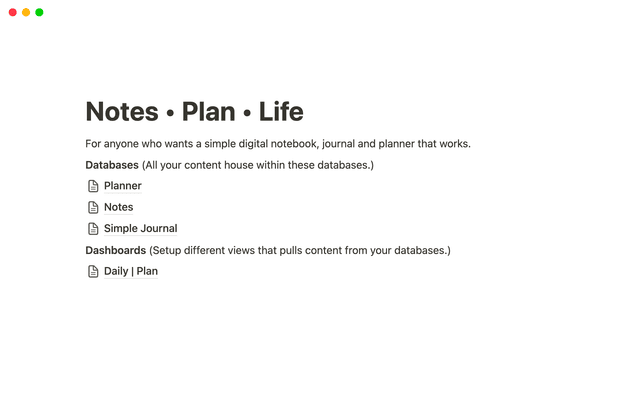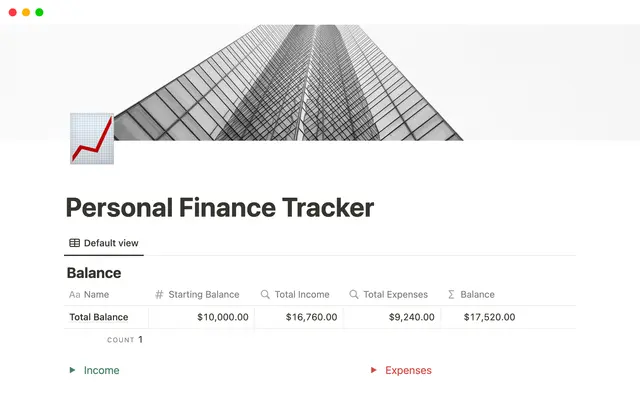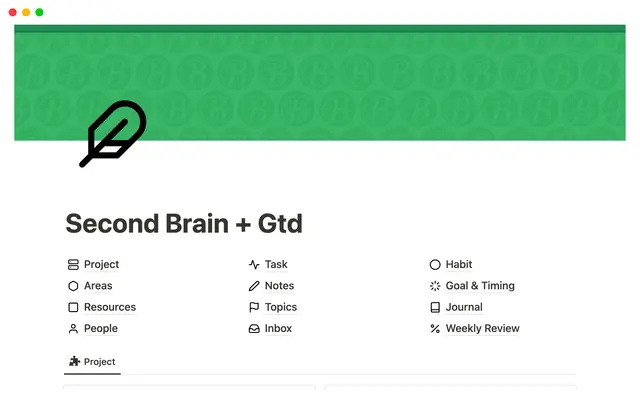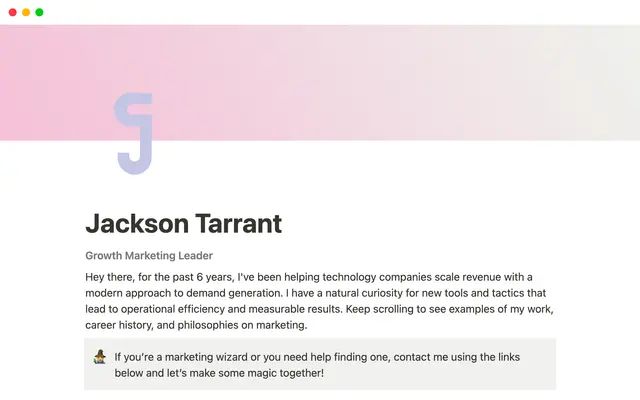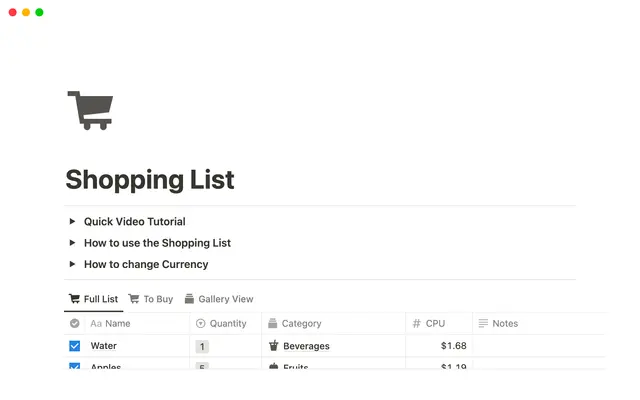Le guide complet des centres de connaissances assistés par l’IA dans Notion
La mise en place d’un centre de connaissances assisté par l’IA peut faire économiser chaque jour des heures de travail à votre équipe. Découvrez comment créer, déployer et tenir à jour votre centre de connaissances assisté par l’IA dans Notion.
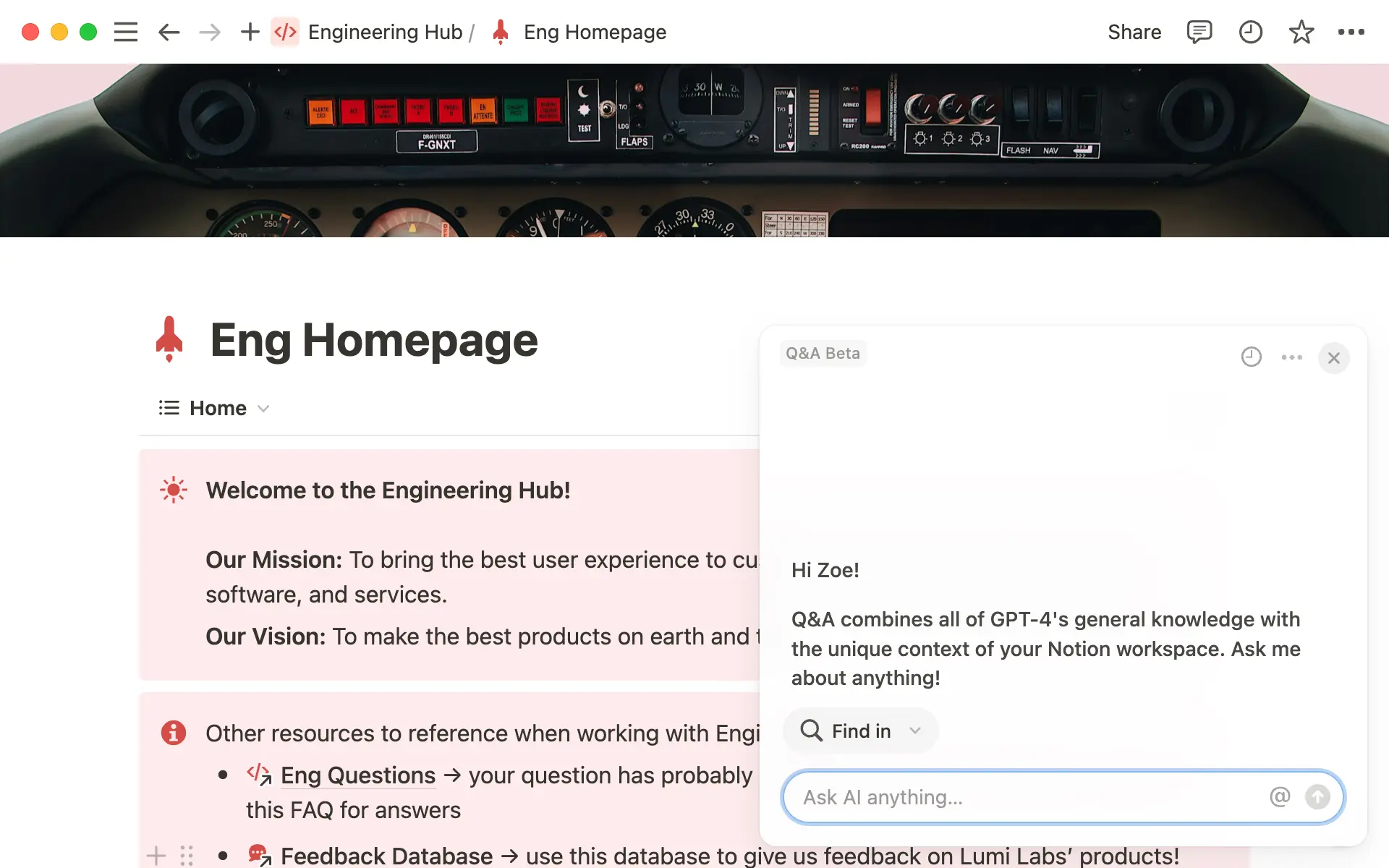
- Définissez la stratégie de votre centre de connaissances et informez toutes les personnes concernées
- Créez un espace d’équipe pour votre centre de connaissances
- Créez un espace d’équipe, et complétez-le avec des modèles
- Choisissez les outils de suivi spécifiques à vos cas d’usage
- Ajoutez du contenu dans votre centre de connaissances
- Déplacez, importez et créez du contenu
- Ajoutez des connecteurs IA
- Vérifiez tout une dernière fois, et publiez
- Partagez votre centre de connaissances avec votre équipe
- Configurez les autorisations pour votre centre de connaissances
- Annoncez le lancement de votre centre de connaissances et formez votre équipe
- Mettez l’accent sur la communication interne
- Prenez soin de votre centre de connaissances
- Gardez votre contenu à jour
- Conseils et astuces pour accompagner la croissance de votre centre de connaissances
Si l’information est compliquée à trouver, l’efficacité de tout le monde baisse, et peut coûter cher.
En collaboration avec nos clients, nous avons conçu un centres de connaissances assisté par l’IA, qui offrent une meilleure solution pour créer et trouver vos connaissances. Ces centres de connaissances permettent à vos employés de trouver et comprendre les informations dont ils ont besoin pour accomplir leur travail.
Que ce soit pour intégrer de nouvelles recrues, créer une source unique de vérité pour votre documentation technique, faciliter la croissance de votre équipe chargée de l’expérience client ou réduire le nombre de tickets d’incidents internes, vous pouvez vous appuyer sur un centre de connaissances assisté par la fonctionnalité d’IA de Notion Q&A.
Dans ce guide, nous vous expliquons en détail comment créer, déployer et tenir à jour votre centre de connaissances.
Même si vous avez hâte de passer à la création de votre centre de connaissances (ce qui est tout à fait compréhensible), il est important de commencer par définir votre stratégie. Pour utiliser l’IA de façon efficace, vous devez définir un objectif stratégique clair, en déterminant qui utilisera votre centre de connaissances, quelles informations il contiendra et pourquoi vous choisissez cette solution.
Avant de passer à la création de votre centre de connaissances dans Notion, prenez soin de suivre les étapes suivantes :
Déterminez qui utilisera votre centre de connaissances : identifiez les principaux utilisateurs de votre centre de connaissances. Il peut s’agir d’employés, de services ou d’équipes ayant besoin des informations contenues dans le centre de connaissances.
Identifiez les principales personnes concernées : déterminez qui contribuera au développement et à la réussite de votre centre de connaissances. Parmi ces personnes, on trouve typiquement un ambassadeur de Notion, un gestionnaire de connaissances, un administrateur informatique et d’autres employés concernés par l’opération (comme un employé en charge des opérations commerciales ou un chef d’équipe).
Évaluez la situation initiale et recueillez les commentaires des utilisateurs : recueillez les avis des utilisateurs potentiels pour comprendre leurs besoins et leurs attentes concernant le centre de connaissances. Déterminez où votre public trouve (ou ne trouve pas) les réponses à ses questions, et déterminez combien de temps cela lui prend. Tout au long du projet, vous chercherez à réduire le temps passé à chercher des informations.
Explorez votre documentation et créez une carte de contenu prévisionnelle : pour cette étape, vous allez plonger dans vos documents. À quelles questions votre documentation actuelle permet-elle de répondre ? Devez-vous préparer de nouveaux documents ? Ou mettre à jour d’anciens documents ? Notez tout cela pour y revenir plus tard.
Définissez un objectif de retour sur investissement mesurable : à ce stade, vous avez probablement identifié les points faibles de vos processus. Il est donc temps de définir un objectif tangible pour votre projet. L’IA de Notion peut aider votre équipe à trouver des informations beaucoup plus rapidement tout en augmentant sa productivité et sa satisfaction au travail. Utilisez le calculateur de ROI de l’IA de Notion pour établir l’objectif de votre équipe.
Dans la suite de ce guide, vous allez découvrir les étapes que votre équipe doit suivre pour commencer à utiliser votre nouveau centre de connaissances dans Notion. Bonne construction !

Nous sommes là pour vous aider !
Contactez notre équipe commerciale pour commencer à définir votre stratégie avec l’aide d’un partenaire expérimenté.
Votre équipe fonctionnera mieux si tous les membres ont accès aux informations dont ils ont besoin, quand ils en ont besoin. Votre centre de connaissances sera utilisé et apprécié si sa page d’accueil reflète son contenu.
Créez un espace d’équipe, et complétez-le avec des modèles
Commencez par créer un espace d’équipe pour votre centre de connaissances. Tous les modèles et ressources du centre de connaissances seront stockés dans cet espace centralisé. Vérifiez qu’il est facilement accessible à tous les membres de l’équipe qui l’utiliseront ou y contribueront. Pour cela, vous pouvez créer un espace d’équipe « par défaut » (pour que les membres soient ajoutés automatiquement) ou paramétrer les autorisations comme « ouvertes » pour que chaque personne puisse rejoindre l’espace.
Une fois votre espace d’équipe configuré, vous pouvez commencer à construire l’architecture de votre centre de connaissances. Pour l’instant, concentrez-vous sur la façon dont les utilisateurs vont naviguer dans le centre de connaissances. Le modèle de votre centre de connaissances doit au moins contenir les éléments suivants :

Sautez cette étape grâce aux modèles spécifiques à chaque équipe
Nous avons préparé quelques modèles que vous pouvez utiliser dans votre base de connaissance :
Pour utiliser ces modèles, dupliquez-les dans votre espace de travail, et déplacez chaque page dans la barre latérale de votre nouvel espace d’équipe. Lisez ensuite les instructions pour savoir comment ajouter du contenu dans cet espace et le déployer dans votre équipe.
Page racine : créez une page racine unique qui servira de page d’accueil pour votre centre de connaissances. Cette page offrira à votre équipe une vue d’ensemble des informations contenues dans votre centre de connaissances, et indiquera comment les utiliser. Cette page est aussi l’endroit idéal pour mentionner les pages que vous souhaitez mettre en avant, et solliciter du feedback (nous y reviendrons plus loin).
Base de données wiki (sur votre page racine) : une fois votre page racine créée, vous pouvez utiliser le bouton « Convertir en wiki » dans le
Menu •••en haut à droite de votre page Notion pour créer une nouvelle vue où vous organiserez les sous-pages. Ajouter des pages dans une base de données est utile, car cela vous permet d’organiser et de faire évoluer votre centre de connaissances au moyen de propriétés telles que l’étiquetage et la vérification. En savoir plus sur les bases de données wiki →
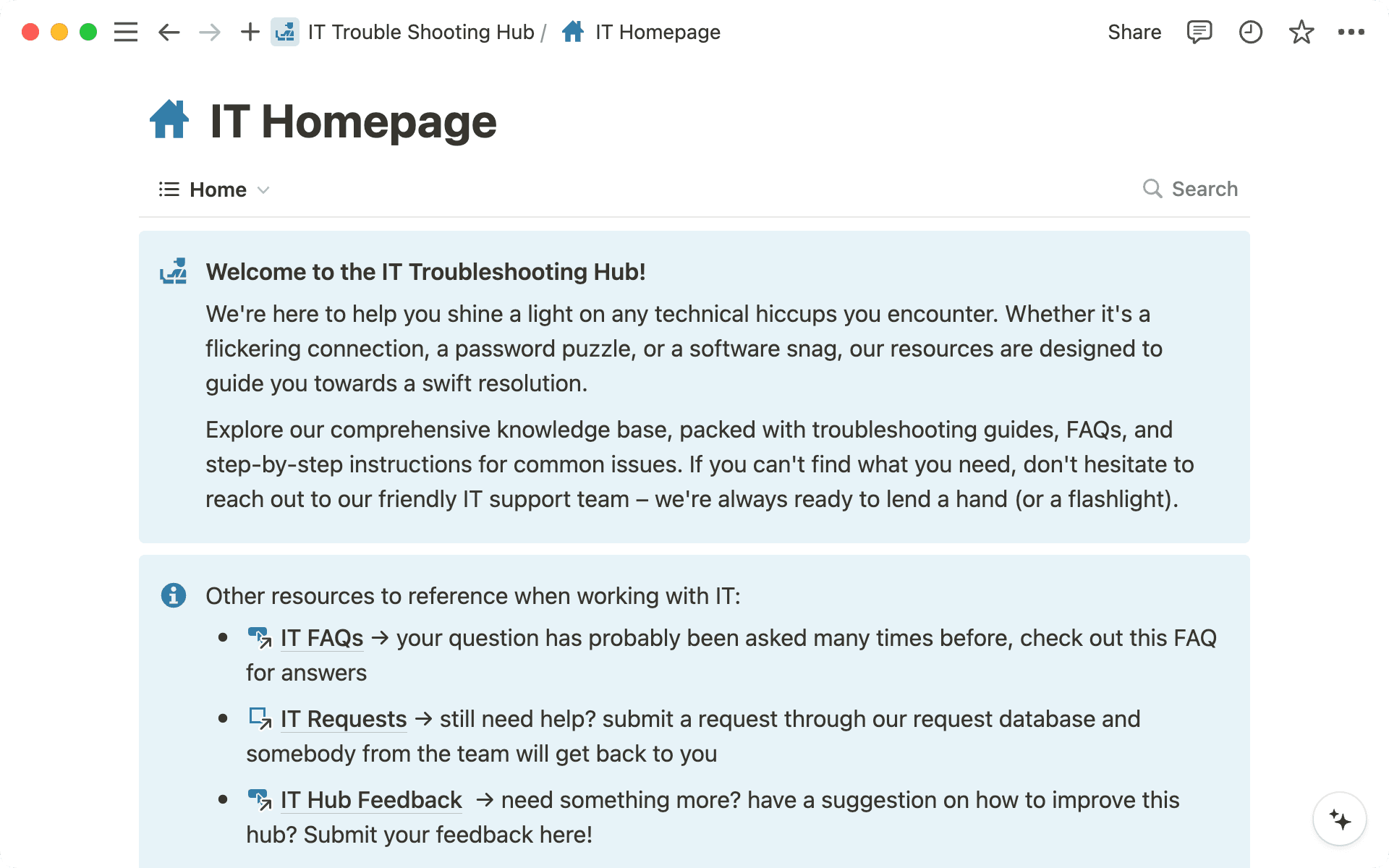
FAQ : la base de données FAQ remplit deux fonctions importantes dans votre centre de connaissances. D’une part, elle sert de référentiel pour les informations clés qui seraient autrement enfouies dans de longs documents. D’autre part, elle aide l’IA à répondre plus facilement aux questions fréquentes. Ainsi, votre équipe obtient ce dont elle a besoin le plus rapidement possible.
Notion Q&A : vérifiez la présence de l’icône de l’IA dans le coin inférieur droit de votre application (si ce n’est pas le cas, vérifiez que l’IA est activée dans les paramètres). Tous les utilisateurs cliqueront sur cette icône pour poser leurs questions sur le contenu du centre de connaissances.
Outils de suivi spécifiques à vos cas d’usage : ces outils doivent répondre aux besoins spécifiques des équipes de votre organisation. Par exemple, rassembler les commentaires et suggestions produit, ou les tickets d’assistance informatique. Ces outils doivent aider à comprendre les processus, suivre les avancées et globalement fournir plus de transparence à tout le monde.

Vous débutez dans Notion ?
Choisissez les outils de suivi spécifiques à vos cas d’usage
Dans un espace de travail moderne, la gestion des connaissances ne se limite pas à la documentation contenue dans votre wiki. Vos employés doivent aussi pouvoir poser des questions plus dynamiques, par exemple concernant l’avancée de leur ticket informatique, ou suggérer une fonctionnalité produit. Avec une base de connaissances qui permet aussi de suivre les tâches quotidiennes, tout cela devient possible.
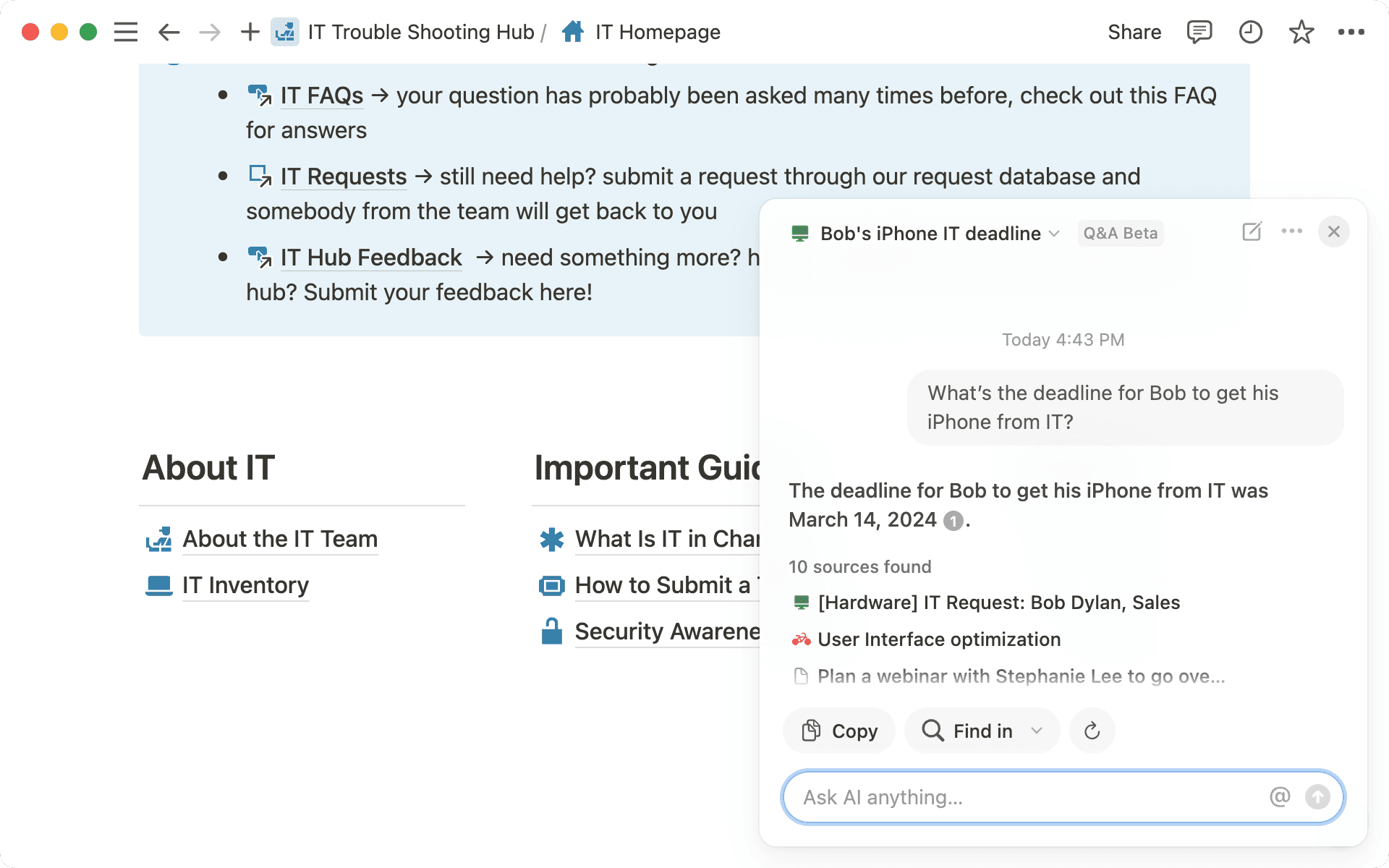
Passons en revue quelques exemples. Chacun de ces outils de suivi s’appuie sur la structure flexible de Notion pour organiser les informations de façon à la fois accessible et exploitable, ce qui permet aux équipes de travailler ensemble plus efficacement.

Des outils de suivi pour votre équipe
Avant de continuer, décidez quelles informations supplémentaires vous souhaitez ajouter à votre centre de connaissances et créez le modèle de départ (ou utilisez l’un de nos modèles ci-dessus).

Vous voulez aller plus loin dans la création de l’architecture de votre espace de travail ?
Une fois que vous avez configuré l’architecture de votre centre de connaissances, vous pouvez commencer à ajouter le contenu qui concerne votre équipe. Cette étape est probablement la plus longue du processus, mais elle portera ses fruits lorsque vous déploierez votre centre de connaissances. L’intérêt de votre centre de connaissances réside dans la qualité des données qu’il contient.
Déplacez, importez et créez du contenu
Vous vous souvenez de la liste de documents que vous vouliez avoir dans votre centre de connaissances ? C’est le moment de la reprendre, et d’y rajouter les derniers documents. Une fois que vous avez tous vos documents et votre FAQ finalisée, le gros du travail peut commencer. Pour ajouter du contenu dans votre centre de connaissances, vous pouvez procéder de trois façons :
Importer du contenu depuis d’autres applications : Google Docs, Confluence ou Asana, ou encore des fichiers PDF. Centralisez les informations de votre équipe et rendez-les facilement accessibles dans Notion en mentionnant ces pages dans votre wiki.
Oh-oh ! Il semble que votre bloqueur de publicités empêche la lecture de la vidéo.
Regardez-la sur YouTube
Utiliser l’option
Déplacerpour rassembler le contenu de votre espace de travail Notion : regroupez toutes les pages Notion pertinentes dans votre centre de connaissances en utilisant la fonctionDéplacerpour placer les pages dans votre nouvelle base de données wiki. Ainsi, votre espace de travail reste organisé et toutes les informations nécessaires sont au même endroit.Créer du nouveau contenu à l’aide de l’IA : en quelques secondes, l’IA peut créer un brouillon dans lequel vous n’aurez plus qu’à ajouter les informations dont votre équipe a besoin : fichiers, vidéos, diaporamas, etc. De plus, si vous travaillez avec des documents non finalisés, ou que vous traduisez du langage très technique, l’IA de Notion peut vous aider à développer et organiser vos réflexions sous la forme d’un contenu complet et bien structuré.

Intégrez Notion à d’autres outils
Ajoutez des connecteurs IA
Avec les connecteurs IA, votre centre de connaissances en libre-service prend de l’envergure. Vos utilisateurs peuvent trouver les réponses les plus récentes à leurs questions, même si elles n’ont pas (encore) été répertoriées. En savoir plus sur les connecteurs →
Vérifiez tout une dernière fois, et publiez
Votre centre de connaissances est presque prêt ! Avant cela, passez tout au peigne fin pour vérifier que vos informations sont bien catégorisées et organisées. Voici quelques points à contrôler :
Harmonisez vos icônes de page : vous n’imaginez pas combien quelques icônes de page bien choisies peuvent mettre en valeur votre centre de connaissances et favoriser son déploiement. En cas de doute, choisissez une palette de couleurs et attribuez à chaque page une icône de cette couleur.
Ajoutez un encadré de bienvenue : sur votre page racine, rédigez un petit texte pour expliquer aux utilisateurs ce qu’ils vont trouver dans votre centre de connaissances, comment l’utiliser et qui contacter en cas de question. Cet encadré permet de réduire l’effort mental lié à l’adoption d’un nouvel outil.
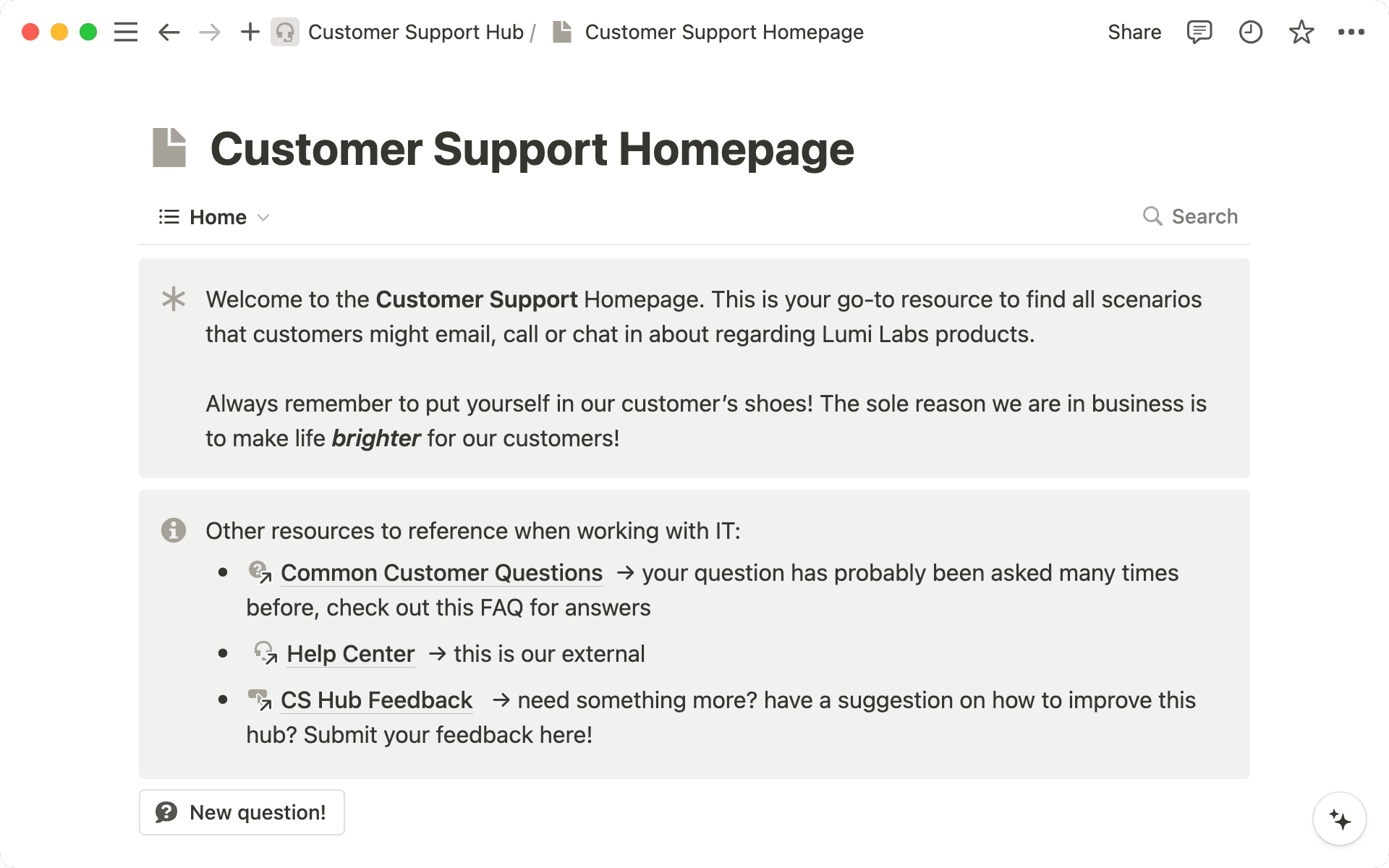
Ajoutez des étiquettes aux pages de votre wiki : utilisez des étiquettes pertinentes pour catégoriser vos pages. Vous pourrez ainsi plus facilement rechercher et filtrer les informations.
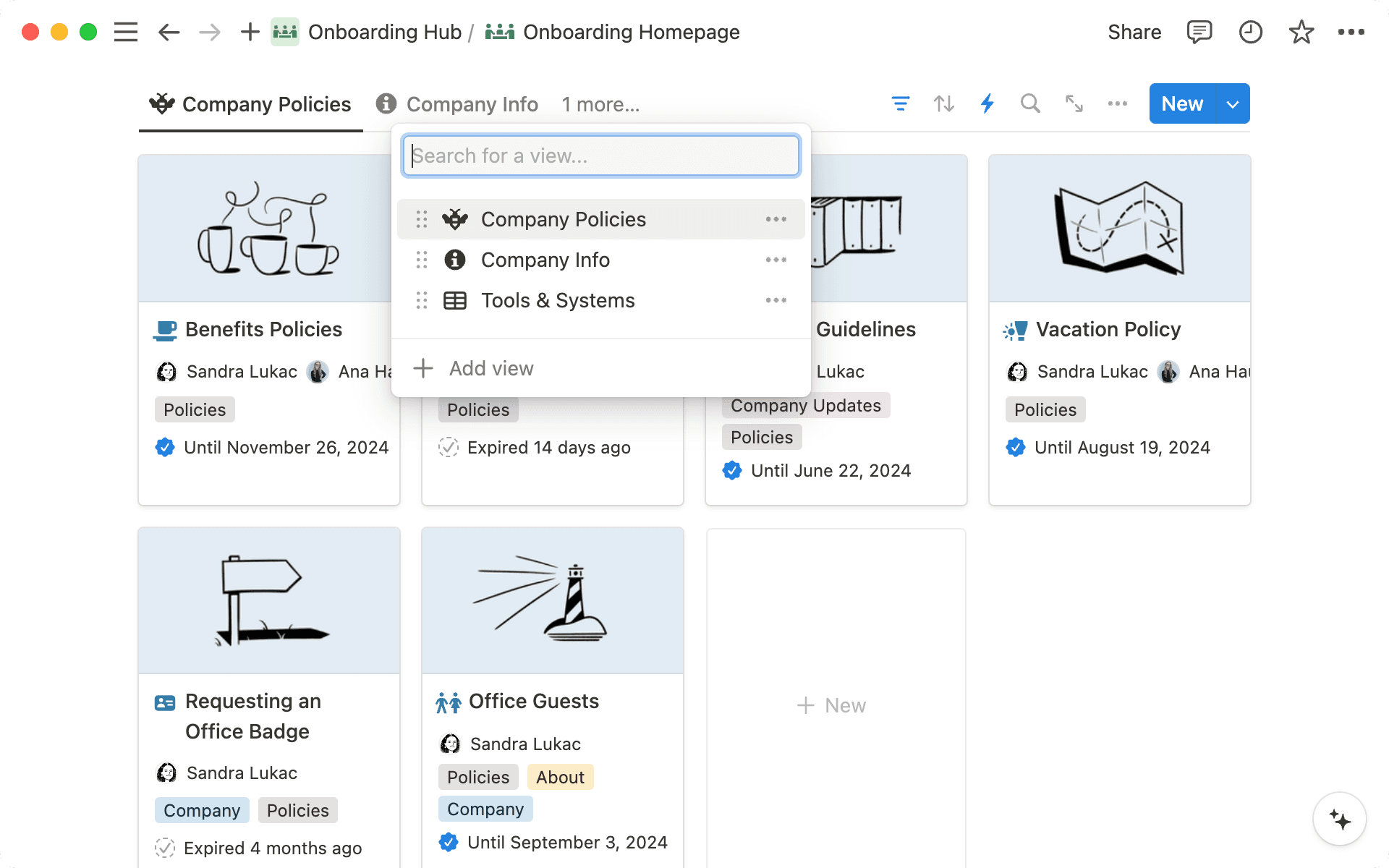
C’est le moment ! Le lancement de votre centre de connaissances auprès de votre équipe est une grande étape, mais ce n’est pas la dernière. Pour que votre centre de connaissances ait de la valeur, vous devez former votre équipe à son utilisation, et l’utiliser pour de vrai.
Configurez les autorisations pour votre centre de connaissances
Avant de former votre équipe, assurez-vous que les bons accès ont été accordés aux personnes concernées pour mettre à jour efficacement votre centre de connaissances. Les autorisations sont gérées dans les paramètres de l’espace d’équipe. Vous devez définir au moins deux types d’utilisateurs :
Propriétaires d’espace d’équipe : ce sont les principaux gestionnaires de la connaissance. Ils et elles sont responsables de l’organisation, de la structuration et de la mise à jour du centre de connaissances. Attribuez-leur un accès complet pour qu’ils puissent créer, modifier et supprimer toutes les pages dans l’espace d’équipe. Les propriétaires d’espace d’équipe pourront aussi modifier les paramètres de l’espace d’équipe, inviter et supprimer des membres, et gérer les autorisations.
Membres de l’espace d’équipe : les membres de l’espace d’équipe peuvent contribuer au centre de connaissances en ajoutant des informations, en actualisant le contenu existant et utilisant pleinement les fonctionnalités alimentées par l’IA. Ce sont aussi les principaux consommateurs de connaissances. Attribuez-leur l’autorisation « Peut modifier » pour qu’ils puissent modifier les pages existantes et créer des pages dans l’espace d’équipe.
Oh-oh ! Il semble que votre bloqueur de publicités empêche la lecture de la vidéo.
Regardez-la sur YouTube

Gérez les autorisations complexes avec les espaces d’équipe de Notion
Annoncez le lancement de votre centre de connaissances et formez votre équipe
Maintenant que tous les utilisateurs ont accès à votre centre de connaissances, il est temps d’annoncer son lancement et de former votre équipe. Utilisez les canaux de communication qui fonctionnent le mieux dans votre entreprise (vous retrouverez quelques conseils à ce sujet ci-dessous). Pensez aussi à former votre équipe sur l’utilisation de votre centre de connaissances.
Pour commencer, vérifiez que vos utilisateurs disposent des ressources nécessaires pour naviguer dans votre centre de connaissances. Dans votre annonce de lancement, indiquez aux utilisateurs comment naviguer avec la barre latérale et comment poser des questions sur le contenu grâce à la fonction Notion Q&A.
Commencez à souligner le potentiel de l’IA de Notion. Pour cela, vous pouvez même faire une démonstration en invitant les utilisateurs à poser quelques questions au moyen de votre tout nouveau centre de connaissances.

Donnez à votre équipe les ressources dont elle a besoin
Mettez l’accent sur la communication interne
Si une ressource est créée, mais que personne ne le sait, a-t-elle encore une quelconque utilité ? La communication interne occupe une place centrale dans votre stratégie de déploiement. Préparez-vous à consacrer plusieurs semaines (voire plusieurs mois) à la présentation de votre nouveau centre de connaissances. Voici quelques idées qui ont fait leurs preuves dans d’autres entreprises :
Commencez avec un groupe pilote : si vous visez un déploiement de grande envergure, il peut être judicieux de mettre en place un groupe pilote. Un groupe pilote représentatif des différents services peut vous aider à tester le centre de connaissances et à recueillir des commentaires sur sa facilité d’utilisation, son contenu et l’efficacité de l’IA avant de procéder à son lancement général.
Présentez votre centre de connaissances lors d’une réunion d’équipe ou générale : prévoyez un temps pour parcourir le centre de connaissances, présenter ses principales fonctionnalités et expliquer à votre équipe comment l’utiliser efficacement. Ainsi, tout le monde connaîtra votre nouvelle ressource.
Communiquez à l’écrit : préparez un e-mail ou une note interne pour décrire l’objectif du centre de connaissances, expliquer comment l’utiliser et fournir un lien d’accès. Ces communications écrites contribuent à souligner l’importance et l’intérêt du centre de connaissances.
Ne répondez plus aux questions : c’est ce qu’il y a de plus difficile et de plus important à faire pour réussir le déploiement de votre centre de connaissances. Pour encourager les bonnes habitudes, réorientez systématiquement vers le nouveau centre de connaissances les collègues qui vous posent des questions. Invitez-les à poser leur question à l’IA de Notion avant de le faire dans votre canal Slack ou par message privé.
Votre wiki est un jardin. De la même manière qu’un jardin a besoin de soins pour s’épanouir, votre centre de connaissances doit être régulièrement entretenu et actualisé. Plantez de nouvelles idées, élaguez les informations obsolètes et nourrissez le contenu pour que votre centre de connaissances soit dynamique et utile pour tous ses visiteurs.
Gardez votre contenu à jour
Le contenu obsolète est le pire ennemi de votre centre de connaissances. Il est donc important de mettre en place des systèmes pour garder votre contenu à jour.
Nous vous recommandons de commencer par les actions suivantes :
Utilisez la propriété « Vérifié » : cette propriété garantit que les informations contenues dans votre centre de connaissances sont exactes et fiables. Faites en sorte que des experts relisent et approuvent régulièrement votre contenu. Des notifications leur seront envoyées lorsque le contenu dont ils sont responsables sera sur le point d’expirer.
Créez une vue « administrateur » : grâce à cette vue, les administrateurs peuvent superviser et gérer le contenu plus efficacement. Vous pouvez y ajouter des filtres et des options de tri pour identifier rapidement les informations obsolètes ou incorrectes.
Enregistrez le contenu dans une seule base de données : la centralisation de votre contenu facilite la mise à jour des données et évite qu’elles prolifèrent. Avec une structure unique, votre centre de connaissances reste organisé et les utilisateurs trouvent rapidement les informations dont ils ont besoin. Pour en savoir plus sur le fonctionnement de l’IA de Notion, cliquez ici →.
Profitez du remplissage automatique par l’IA : une seule instruction suffit pour que l’IA résume ou extraie des informations contenues dans vos wikis. Vous pouvez ainsi gagner du temps en générant des réponses basées sur le texte d’une page sans devoir la lire en entier.
Conseils et astuces pour accompagner la croissance de votre centre de connaissances
Ajoutez un bouton de vote : encouragez les utilisateurs à réagir au contenu au moyen d’un vote positif. Cette fonctionnalité vous aide à connaître les informations les plus précieuses. Pour en savoir plus sur les boutons de base de données, cliquez ici →.
Créez une base de données spécifique aux commentaires : créez une base de données pour recueillir et gérer les commentaires des utilisateurs afin d’améliorer continuellement votre centre de connaissances.
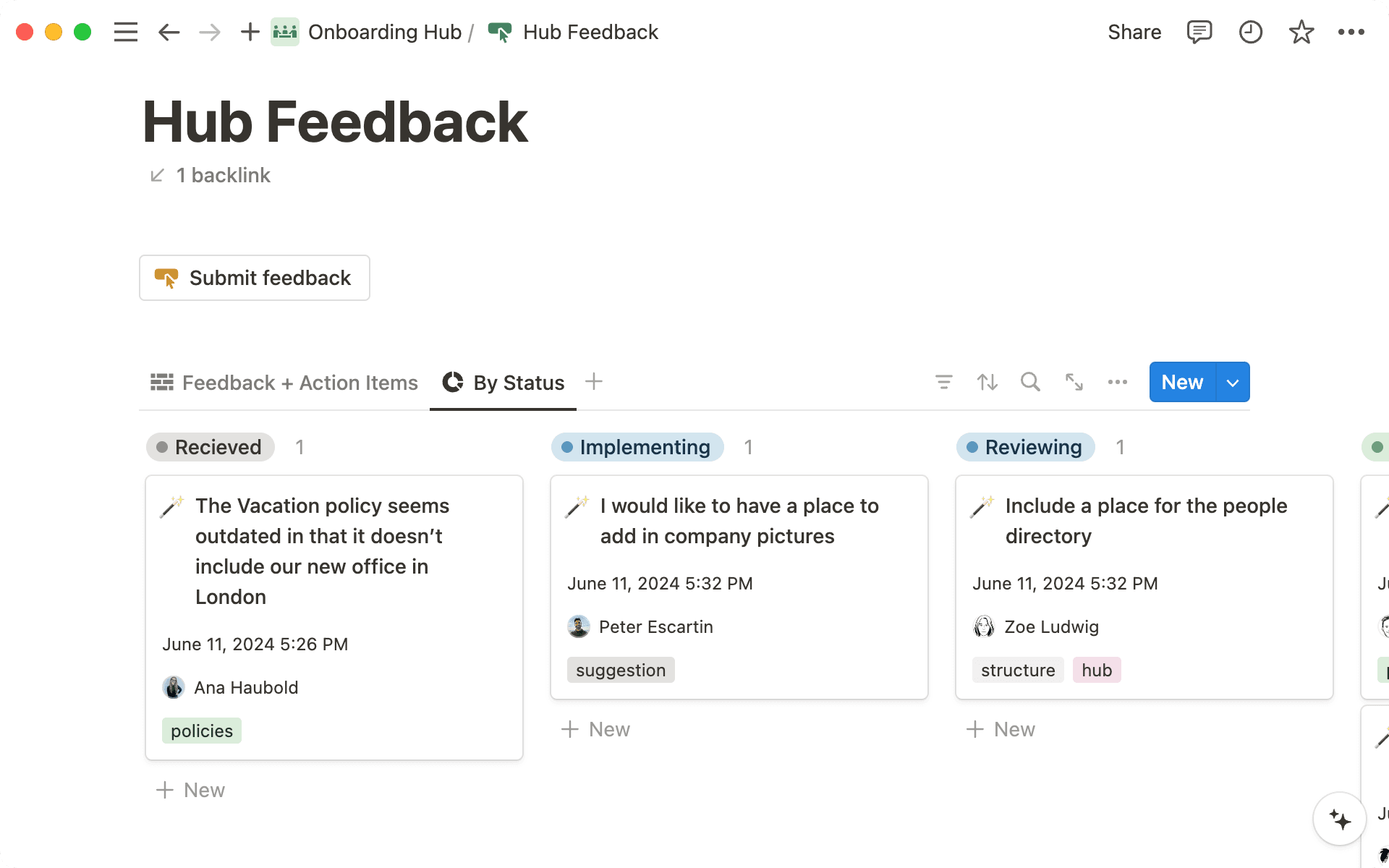
Utilisez les données analytiques de page : ces données vous aident à savoir quel contenu est le plus utilisé et à hiérarchiser les mises à jour en conséquence.
Vérifiez régulièrement le contenu : configurez un calendrier avec des événements récurrents pour vérifier et actualiser régulièrement les informations dans votre centre de connaissances. Ainsi, votre contenu restera durablement pertinent et exact.
Créer et tenir à jour un centre de connaissances alimenté par l’IA dans Notion est un processus continu qui nécessite une planification minutieuse, une bonne organisation et une démarche d’amélioration continue. En suivant les étapes décrites dans ce guide, vous créerez une ressource précieuse qui aidera votre équipe à obtenir les informations dont elle a besoin, mais aussi à profiter de la puissance de l’IA pour tenir à jour votre documentation et faciliter les recherches. Souvenez-vous, la réussite de votre centre de connaissances dépend de l’engagement et des commentaires de vos utilisateurs. Veillez donc à encourager les interactions et à adapter continuellement vos contenus selon leurs besoins.

Autres ressources utiles pour développer votre centre de connaissances
Enrichissez vos connaissances sur l’IA de Notion avec notre série de guides.
Si vous êtes responsable de l’administration informatique dans votre entreprise, et que vous débutez avec Notion, vous pouvez lire notre Guide de prise en main complet Notion Entreprise pour découvrir tout ce qui concerne les types d’utilisateurs, le partage et la sécurité.
Si vous êtes responsable de créer du contenu, vous trouverez tout ce dont vous avez besoin dans la Notion Academy, notamment des cours sur le développement des équipes, la gestion d’un espace de travail Entreprise, et bien d’autres sujets.
Enfin, une bonne compréhension du fonctionnement de Notion Q&A peut vous aider à améliorer vos résultats. Pour en savoir plus, lisez ce guide.
Des questions ?